Oltre 120 persone hanno scritto un manuale di assistenza su Google+
Pubblicato: 2011-07-11Sto usando Google+ da un paio di giorni e ha molte potenzialità. La caratteristica più interessante di Google Plus è il modo in cui i contatti sono raggruppati sotto forma di Circle. Puoi condividere contenuti in modo specifico con un determinato gruppo di persone (i tuoi migliori amici, colleghi, compagni di classe, ecc.) e persino fare una chat video di gruppo. Questo manuale è molto utile per chi si è appena iscritto a Google+, che è molto utile per capire l'utilizzo e le sue caratteristiche. Fornisci anche i suggerimenti e i trucchi scritti dagli utenti di Google Plus.
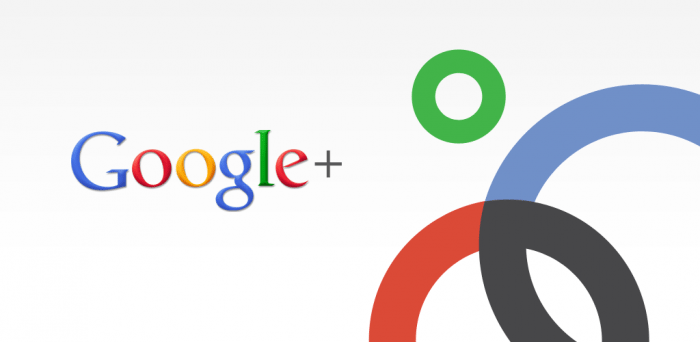
Che cos'è?
Google+ è uno strumento che puoi utilizzare per organizzare i tuoi contatti online. Puoi caricare foto e video da condividere con gli amici, partecipare a una chat video di gruppo per pianificare la tua prossima uscita o semplicemente uscire! Google+ non è solo un social network, è una rete di condivisione.
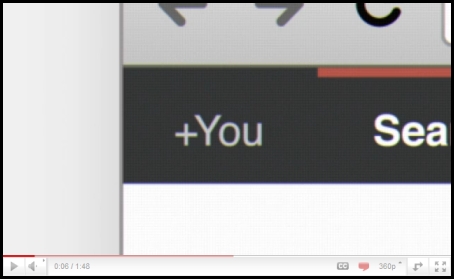
Video: una breve introduzione a Google+ Articoli di approfondimento sulla storia, la genesi e gli imperativi di Google+
- Dentro Google+: come il gigante della ricerca intende passare ai social, rivista Wired
- Collaboratore di Google+ e pioniere del Mac dialoga con CNET (domande e risposte), CNET
- La guerra dei sei fronti di Google di TechCrunch
Terminologia
+Cerchi
Consentono di organizzare i contatti in gruppi da condividere su vari prodotti e servizi Google. Sebbene altri utenti possano visualizzare l'elenco delle persone nella tua raccolta di cerchie, non possono visualizzare i nomi di tali cerchie. L'organizzazione avviene tramite un'interfaccia drag-and-drop. Per comprendere meglio Google Plus e le cerchie, vai su Impostazioni Gear e seleziona Profilo e Privacy. Cerca "Guarda come appare il tuo profilo agli altri utenti". Digita un nome utente da diverse cerchie e fai clic su Anteprima per vedere come appare il tuo profilo dall'utente specificato.
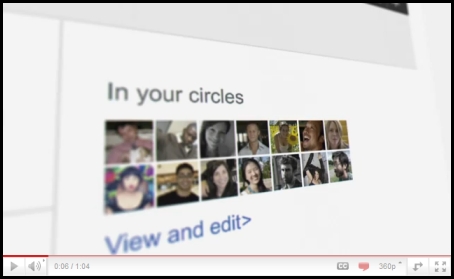
Video: Cerchi
+ Scintille
Un front-end per la Ricerca Google, che consente agli utenti di identificare gli argomenti che potrebbero essere interessati a condividere con gli altri. Sono disponibili anche scintille "Interessi in primo piano", basate su argomenti che altri a livello globale stanno trovando interessanti. Sparks è un ottimo modo per trovare informazioni che ti aiutino nel tuo sviluppo professionale verso lo sviluppo della tua capacità elettronica, tutte le informazioni sono aggiornate e affidabili.
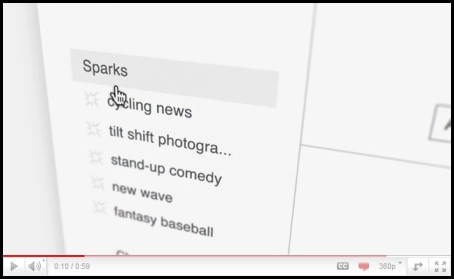
Video: scintille
+Hangout
Utilizzato per facilitare la chat video di gruppo (con un massimo di 10 persone che partecipano a un singolo Hangout in qualsiasi momento). Tuttavia, chiunque sul Web potrebbe potenzialmente partecipare all'Hangout se possiede l'URL univoco dell'Hangout.
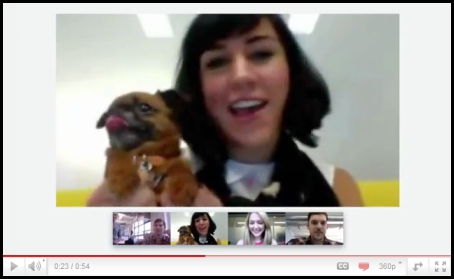
Video: Hangout</a
+Caccia
Huddle è una funzione di messaggistica di gruppo disponibile nell'app mobile di Google+. Invece di inviare messaggi di testo a ogni persona in una cerchia, l'utente invia messaggi Huddle al gruppo. Questo può essere vantaggioso quando si cerca di impostare dove e quando uscire.
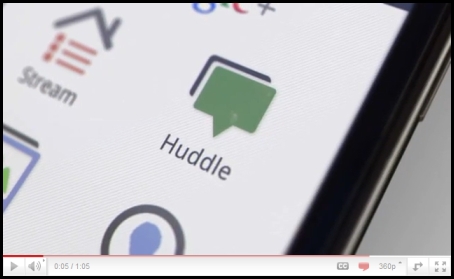
Video: Huddle
Google+ Mobile
Accesso a Google+ dal proprio Cellulare o Dispositivo (attualmente solo Android e Web) Scarica l'applicazione mobile Google+ dall'Android Market. Una volta avviata l'applicazione, ti verrà chiesto con quale account desideri accedere, seleziona l'account. Abilita le notifiche push.
- App per dispositivi mobili Google+: avvia Google+ sul telefono, premi il pulsante menu e vai su Impostazioni. Attiva o disattiva notifica/vibrazione/suoneria per le notifiche di Google+ e Huddle.
- Google+ (plus.google.com): fai clic sull'ingranaggio "Opzioni" nell'angolo in alto a destra dello schermo e seleziona "Impostazioni Google+". In "Imposta preferenze di consegna", aggiungi il tuo numero di cellulare e scegli Notifiche push o Notifiche SMS. Quindi, nella sezione "Ricevi notifiche", scegli quali notifiche desideri ricevere selezionando la casella di controllo nella colonna del telefono per ogni elemento.
Guida introduttiva a Google+
Consigli
- È possibile accedere a Google+ da http://google.com/+ o http://plus.google.com o http://google.com/plus o, per dispositivi mobili, da http://m.google.com/ più.
- Per condividere i post di Google+, fai clic sul pulsante "Collegamento temporale" e utilizza l'estensione Google Shortener per il browser Chrome e condividi i post su Blogger, Tumblr, Facebook e altri
Modi creativi per utilizzare le cerchie
- Crea una cerchia "*Posta in arrivo" e includi le persone da cui vorresti vedere ogni post. Le cerchie di amici, familiari e conoscenti sono in cima per impostazione predefinita.
- Crea una cerchia "Leggi più tardi" e non includere altre persone (Google+ la chiama una cerchia vuota). Quando vedi un post che vuoi leggere più tardi, condividilo solo con la cerchia "Leggi più tardi". Quindi, quando hai un po' di tempo, apri quel cerchio e leggi (ed elimina) i post salvati.
- Allo stesso modo, crea un cerchio "Bozze" (vuoto). Quando hai un'idea per un post, ma non hai tempo per scriverla, abbozza una versione approssimativa e condividila nella cerchia "Bozze". Modifica la bozza utilizzando "Modifica questo post" dal menu a discesa. Quindi, quando il post è completo, copialo in un nuovo post che puoi condividere con le tue cerchie ed eliminare la bozza del post.
- Ancora una volta, crea un cerchio simile (vuoto) chiamato "Segnalibri" in modo da poter tornare indietro e trovare quel bocconcino di informazioni da leggere e utilizzare ancora e ancora.
- Se desideri disattivare le notifiche future su un determinato post, puoi farlo aprendo le notifiche, quindi aprendo la notifica specifica che desideri disattivare. Guarda nell'angolo in basso a destra della casella delle notifiche. Ci sarà un'opzione per disattivare quella notifica.
Formattazione
Google+ utilizza le seguenti operazioni sui caratteri per eseguire il corsivo, il grassetto o il testo barrato:
- _ testo in corsivo _ ? testo in corsivo
- * testo grassetto * ? testo grassetto
- – testo barrato – ? testo barrato
- _*testo in grassetto corsivo*_ ? testo in grassetto corsivo
I simboli di formattazione funzionano solo quando la stringa formattata è incapsulata da spazi, quindi circondando i simboli tra parentesi o parentesi sfugge alla formattazione.
- [_ testo in corsivo _] ? [testo in corsivo]
- ** testo grassetto ** ? *testo grassetto*
- _()(*- testo barrato -*)()_ ? ()(*-testo barrato-*)()
- foo_*testo in grassetto corsivo*_bar ? foo_*testo in grassetto corsivo*_bar
- **tosse** ? *tosse*
Scorciatoie
Nota: queste scorciatoie si applicano solo alla versione desktop di Google+.
- @John Doe o +John Doe?
 (premere @ o + per collegarsi a una persona in un post o un commento) ma devono essere membri di Google Plus affinché funzioni, altrimenti il collegamento ipertestuale del loro nome si trasforma semplicemente in testo normale.
(premere @ o + per collegarsi a una persona in un post o un commento) ma devono essere membri di Google Plus affinché funzioni, altrimenti il collegamento ipertestuale del loro nome si trasforma semplicemente in testo normale. - Dopo aver pubblicato, fai clic sulla piccola freccia a discesa (?) In alto a destra del post per disabilitare i commenti o disabilitare la ricondivisione (ad esempio, per cose che non vuoi diffondere oltre il tuo pubblico specificato).
- Premi "q" per andare direttamente alla finestra della chat
- Premi <Tab>, quindi <Invio> dopo aver scritto un commento su un post per inviarlo rapidamente. (più veloce che fare clic sul pulsante Pubblica commento ogni volta)
- Premere due volte <Tab> e poi <Invio> per annullare la scrittura di un commento.
- Premi lo spazio per scorrere una pagina. (Si applica a tutte le pagine web)
- Premi <Maiusc>+spazio per spostarti in alto di una pagina. (Si applica a tutte le pagine web)
- Se vuoi postare direttamente ad amici specifici, digita semplicemente la prima lettera del loro nome, apparirà un elenco a tendina, continua a digitare finché non vedi il loro nome, quindi seleziona il nome e clicca per inviare messaggio o iniziare chat.
- Mentre ti sposti tra i post usando 'j' (post successivo) e 'k' (post precedente), puoi iniziare un commento premendo <invio>.
- Usa la rotellina del mouse per navigare tra le presentazioni di foto
Privacy
Un elemento fondamentale di Google+ sono le sue funzionalità per la privacy, che sono state integrate profondamente nel prodotto. Google+ offre agli utenti un controllo completo su queste funzionalità.
- Fai clic su Modifica nel tuo profilo per cambiare quali cerchie possono visualizzare quali dettagli personali. Il tuo nome, sesso e immagine del profilo devono essere pubblici, tutto il resto può essere limitato. Puoi anche disattivare la visualizzazione nei risultati di ricerca qui.
- Se desideri inviare un messaggio a un altro utente, inserisci il suo nome nel campo di destinazione del tuo messaggio. Se il destinatario non è un utente di Google+, inserisci il suo indirizzo email. Per risparmiare digitando l'indirizzo email ogni volta, puoi aggiungerli come contatto nella pagina delle cerchie.
- Se vuoi il link permanente a un post, clicca sul suo timestamp per vedere il singolo post. Puoi copiare l'URL dal tuo browser per condividere il permalink (in alternativa, puoi selezionare "Link a questo post" dal menu a discesa in alto a sinistra del post)
- Puoi collegarti direttamente al tuo profilo utilizzando http://profiles.google.com/<yourdefinedprofilename>.
- Esistono anche accorciatori non ufficiali che utilizzano il numero di profilo che puoi trovare durante la visualizzazione del tuo profilo. (Ad esempio, vai su http://gplus.to/)
- Per comprendere meglio Google Plus e Cerchie, vai all'ingranaggio delle impostazioni in Impostazioni -> Profilo e Privacy. Cerca "Guarda come appare il tuo profilo agli altri utenti". Digita un nome utente da diverse cerchie e sarai in grado di vedere come le tue informazioni vengono condivise in base a tali cerchie.
- C'è una scorciatoia per questo sotto il pulsante MODIFICA PROFILO nella pagina del profilo di un utente. È visualizzato in grigio "Visualizza profilo come..." scatola. Fai clic su ciascuna sezione per vedere come ciascuna persona o cerchia visualizzerà ciascuna area: Informazioni, Post, Foto, Video, +1, Buzz
L'interfaccia
Casa
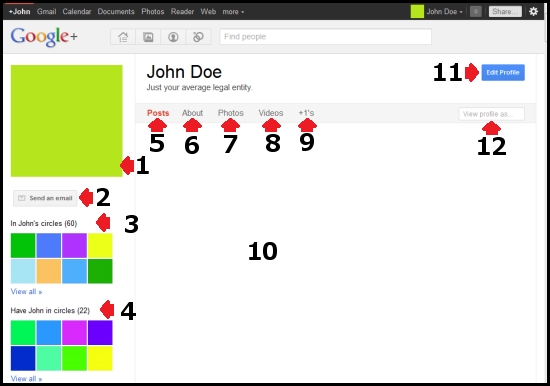
Etichetta n. 1: ecco il tuo elenco di cerchie. Facendo clic su una cerchia cambierà il tuo feed mostrando solo i post di quelli all'interno della cerchia cliccata. Per annullare una cerchia, fai clic per visualizzare i post di tutte le cerchie, fai clic sulla parola "Stream" in questa sezione. Inoltre, l'atto di fare clic su una cerchia cambierà automaticamente i tag di condivisione in modo che corrispondano alla cerchia selezionata. Questo viene fatto in modo da non dover sempre digitare manualmente il nome della cerchia durante la condivisione e puoi essere assistito tentando di condividere qualcosa di nuovo mentre è selezionata una cerchia.
Etichetta n. 2: Sparks monitorerà gli interessi o le tendenze per te e aggiornerà il tuo feed con tali interessi man mano che si verificano eventi. Le tue parole chiave di interesse scintilla sono visibili solo a te a meno che tu non le condivida manualmente. (Vedi la sezione: "Aggiungi interessi al mio feed / Sparks?")
Etichetta n. 3: chat di Google+. Puoi controllare in modo esplicito a quali cerchie ti sei registrato. (Vedi la sezione: "Modificare il mio elenco di contatti chat?")
Etichetta n. 4: schede per passare dai riquadri Home, Foto, Profili e Cerchie.
Etichetta n. 5: cerca gli utenti Google+ esistenti per nome. Se cerchi un argomento o una posizione nella barra di ricerca "Trova persone", otterrai un elenco di profili corrispondenti alle parole chiave in qualsiasi punto del loro profilo pubblico.
Etichetta n. 6: Temp
Etichetta n. 7: contatore delle notifiche. Ogni volta che qualcuno menziona il tuo profilo, i post in una discussione che hai anche pubblicato in [può essere disattivato, vedi la sezione "Disattivare un post/thread?"], ti tagga, ecc., questo contatore diventa rosso e il numero cambia da 0 al numero di notifiche che hai. Fare clic per visualizzare l'elenco delle notifiche in una barra laterale in bilico.
Etichetta n. 8: Temp
Etichetta n. 9: ecco i suggerimenti di persone che potresti voler aggiungere a una delle tue cerchie. I suggerimenti si basano sui contatti e-mail e sulle cerchie di persone nelle tue cerchie.
Etichetta n. 10: Temp
Etichetta n. 11: Temp
Etichetta n. 12: questo è il tuo feed, che è una raccolta di post dalle cerchie in cui ti trovi e dai tuoi interessi Sparks.
Etichetta n. 13: Temp
Etichetta n. 14: Temp
Fotografie
…
Profilo
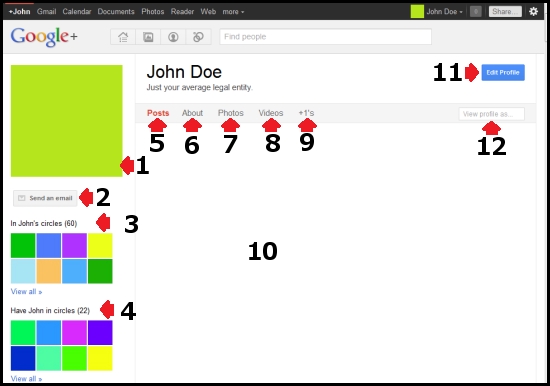
Etichetta n. 1: questa è l'immagine del profilo della persona attuale. Facendo clic su un'immagine del profilo verranno ruotate tutte le immagini del profilo precedenti dell'utente.
Etichetta n. 2: Temp
Etichetta n. 3: persone con cui l'individuo condivide le proprie informazioni.
Etichetta n. 4: persone che condividono le proprie informazioni con l'individuo.
Etichetta n. 5: Visualizza i post della persona attuale.
Etichetta n. 6: Visualizza le informazioni dell'individuo corrente.
Etichetta n. 7: Visualizza le foto della persona attuale.
Etichetta n. 8: Visualizza i video dell'individuo attuale.
Etichetta n. 9: Temp
Etichetta n. 10: questo punto è per pubblicare e condividere la cronologia dell'individuo a cui appartiene il profilo.
Etichetta n. 11: modifica il tuo profilo.
Etichetta n. 12: Visualizza come appare il tuo profilo al pubblico o a un altro individuo.
Cerchi
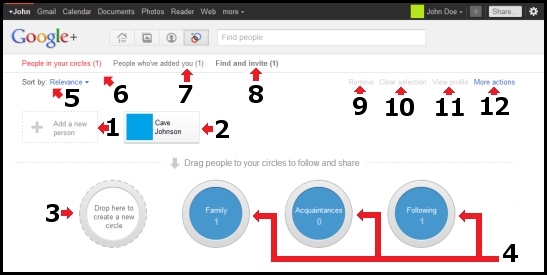
Etichetta n. 1: Temp
Etichetta n. 2: Temp
Etichetta n. 3: Temp
Etichetta n. 4: Temp
Etichetta n. 5: Temp
Etichetta n. 6: Temp
Etichetta n. 7: Temp
Etichetta n. 8: Temp
Etichetta n. 9: Temp
Etichetta n. 10: Temp
Etichetta n. 11: Temp
Etichetta n. 12: Temp
Hangout
…
Come posso…
Modificare il mio vero nome Google+?
Puoi andare al seguente URL: https://www.google.com/accounts/EditUserInfo?hl=en o nel caso in cui il link non riesca segui queste indicazioni:
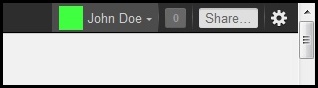
In alto a destra, fai clic sul nome del tuo account.
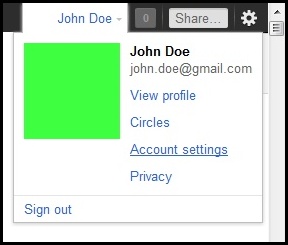
Quindi fai clic su "Impostazioni account".
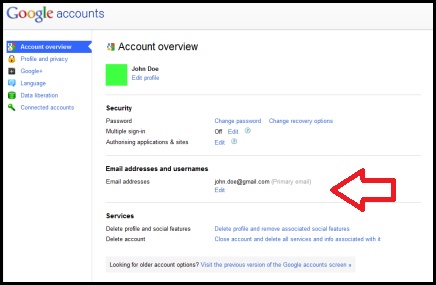
Una volta nella pagina Panoramica dell'account, fai clic su "Modifica" sotto la tua e-mail principale.
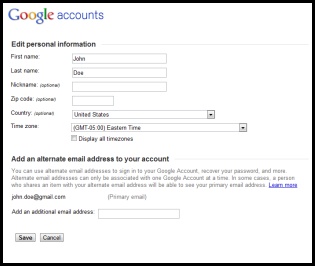
È qui che puoi cambiare il tuo nome, cognome o varie altre informazioni. Le modifiche al nome qui influiranno sul nome mostrato sul tuo profilo.
Creare una cerchia?
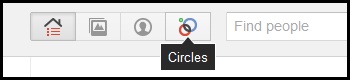
Innanzitutto, assicurati che la scheda Cerchie sia selezionata facendo clic su di essa.
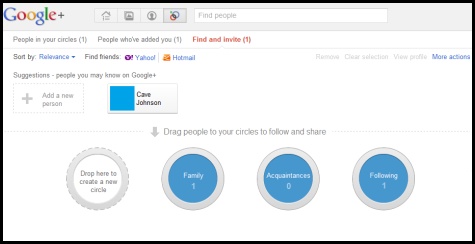
In questo modo dovresti portarti alla pagina della cerchia.
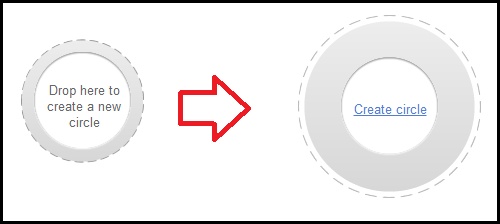
Fare clic sul centro del cerchio visto a sinistra.
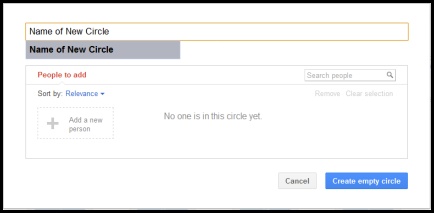
Si apre una finestra. Inserisci il nome desiderato del cerchio e, una volta terminato, fai clic su "Crea cerchio vuoto". Nota: i nomi delle cerchie non sono visibili agli altri.
Eliminare una cerchia?

Innanzitutto, assicurati che la scheda Cerchie sia selezionata facendo clic su di essa.
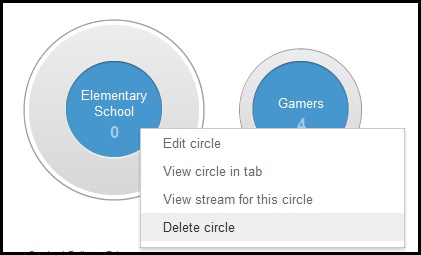
Quindi fai clic con il pulsante destro del mouse su una cerchia e seleziona "Elimina cerchio".
Invia un messaggio privato?
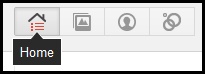
Innanzitutto, assicurati che la scheda Home sia selezionata facendo clic su di essa.
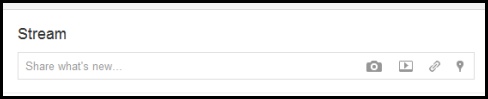
Quindi fai clic all'interno di "Condividi le novità ..." che è dove digiterai il tuo messaggio.
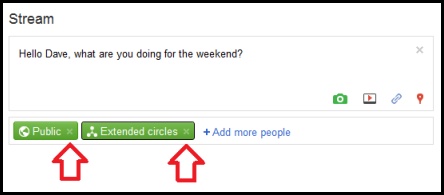
Dopo aver digitato il messaggio, assicurati di fare clic sulle x in qualsiasi scheda in basso. Se non hai schede qui sotto, non preoccuparti. Queste schede controllano chi riceverà il messaggio.
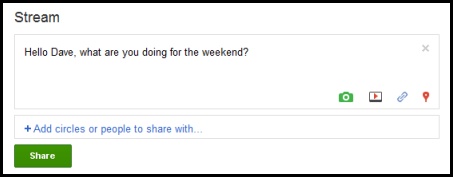
Fai clic su "Aggiungi cerchie o persone con cui condividere..." per aggiungere la cerchia o la persona a cui desideri inviare un messaggio.
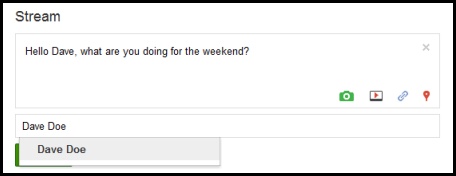
Digita il nome della persona o della cerchia e Google+ verificherà se l'entità specificata esiste. Una volta selezionato il nome, fai clic su di esso o premi Invio.
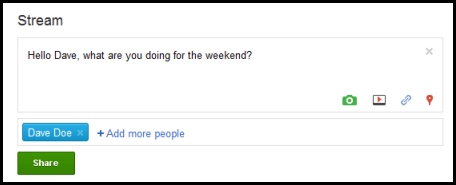
Se l'entità esiste, Google+ sostituirà il testo digitato con una scheda colorata contenente il nome della cerchia o della persona. In caso contrario, il testo inserito verrà cancellato perché non è stata trovata alcuna corrispondenza. Non resta che premere il pulsante Condividi! E il messaggio va via!
Taggare qualcuno o menzionarlo all'interno di un post?
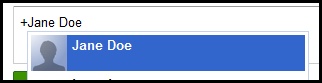
In una casella di commento, digita + o @ seguito dal nome della persona. Dovrebbe apparire una casella contenente il nome corrispondente (se la persona esiste). Nota: se si digita il nome troppo velocemente, la casella potrebbe scomparire causando il fallimento del tentativo di citazione. Nel caso ciò accada, tornare indietro fino a includere + o @ e provare a ripetere il tentativo di nuovo.
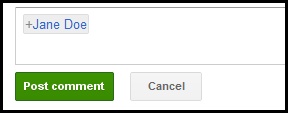
Una volta che il nome diventa una scheda, il gioco è fatto! La pubblicazione del commento invierà una notifica alla persona che è stata menzionata. La notifica viene inviata indipendentemente dal fatto che una persona disattiva un thread.
Nascondere le persone che ho aggiunto alle cerchie/mi hanno in una cerchia?
Alzare muri limita l'esperienza sociale, ma per farlo:
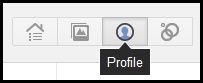
Innanzitutto, assicurati che la scheda Profilo sia selezionata facendo clic su di essa.
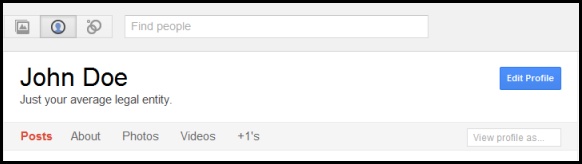
Fare clic sul pulsante "Modifica profilo".
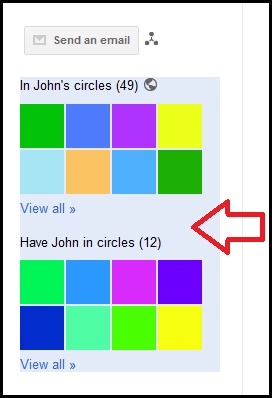
Quindi fai clic in un punto qualsiasi della sezione dei cerchi. La sezione dovrebbe essere evidenziata in una tonalità azzurra.
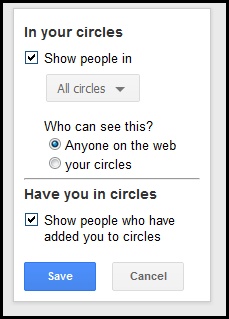
Verrà visualizzata una finestra che ti consente di controllare la visibilità delle tue cerchie, fino al livello della singola cerchia. Al termine della modifica, fai clic su "Salva" seguito da "Modifica completata" per uscire dalla modalità di modifica del profilo.
Disattivare l'audio di un post/thread?
Disattivare l'audio di un post interromperà le notifiche da quel post e nasconderà il post dal tuo stream. Il silenziamento non interrompe le notifiche di menzione in cui sei stato menzionato per nome (vedi: sezione "Come faccio a ... taggare qualcuno o menzionarlo all'interno di un post").
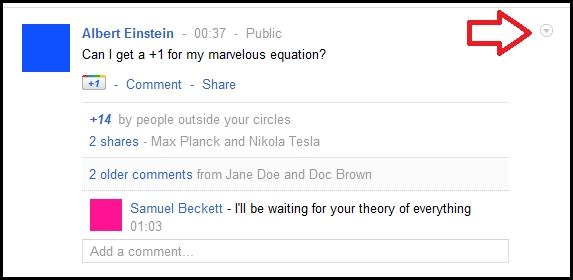
Se il post è nel tuo stream, fai clic sulla freccia (?) per visualizzare un menu.
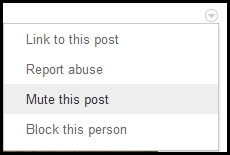
Quindi fai clic su "Disattiva questo post".
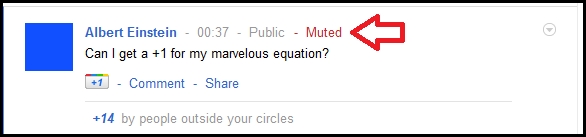
Una volta che l'audio del post è stato disattivato correttamente, viene visualizzato un messaggio rosso "Muto" accanto alla riga del nome del post.
Riattivare l'audio di un post/thread?
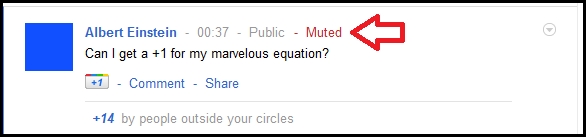
Se un post è disattivato, accanto alla riga del nome del post viene visualizzato un messaggio rosso "Disattivato". Inoltre, non apparirà nel tuo stream una volta disattivato, quindi dovrai andare al profilo della persona che ha originariamente pubblicato il post.
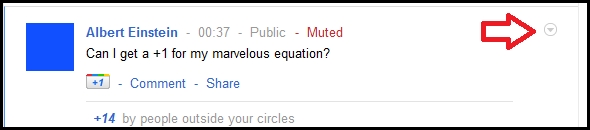

Una volta trovato il post disattivato, per riattivare l'audio, fai clic sulla freccia (?) per visualizzare un menu a discesa.
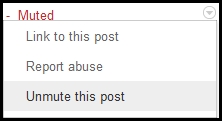
Nel menu a discesa, seleziona "Riattiva questo post".
Modificare il mio elenco di contatti chat?
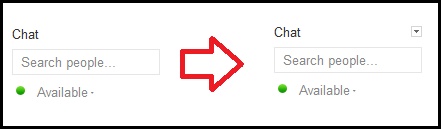
Passa il mouse sulla sezione "Chat" a sinistra finché non viene visualizzata una freccia (?).
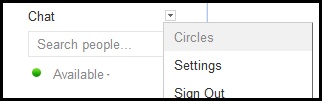
Seleziona la freccia (?) e quindi seleziona "Cerchie"
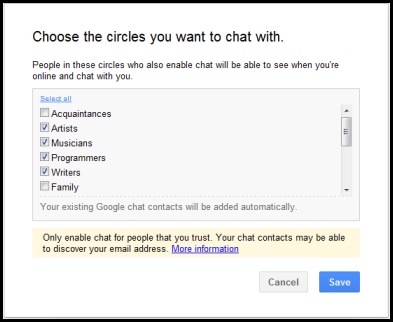
Seleziona o deseleziona le cerchie a cui vuoi essere visibile quando accedi alla chat di Google+. Al termine, fai clic su "Salva".
Fornire feedback a Google?
Si prega di rivedere gli elenchi dei problemi noti prima di inviare il feedback.
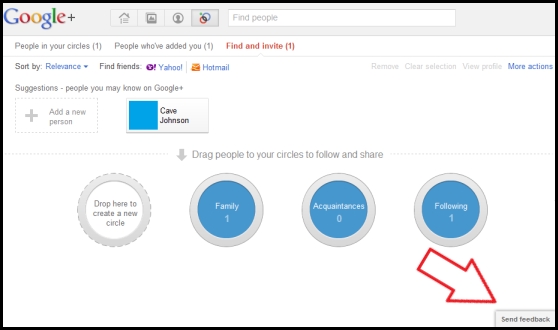
Nella parte in basso a destra di ogni pagina Google+ dovrebbe esserci un pulsante "Invia feedback", fai clic su di esso per avviare la procedura.
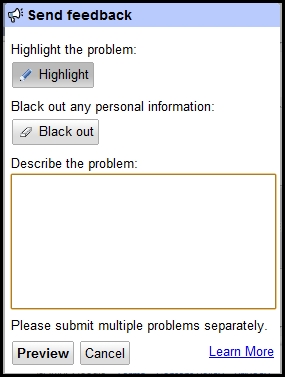
Dovrebbe apparire una finestra che consente di utilizzare Evidenzia per selezionare l'area in questione [se necessario] e Oscura per rimuovere eventuali aree eccessivamente private che desideri non siano incluse nello screenshot. Digita il testo della risposta e fai clic su "Anteprima" per procedere con l'invio del feedback.
Aggiungere interessi al mio feed/Sparks?
Gli interessi seguiti da Sparks sono solo per i tuoi occhi e non sono visibili alle tue cerchie. Per aggiungere interessi (o tendenze che vuoi seguire), procedi come segue:
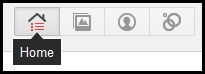
Innanzitutto, assicurati che la scheda Home sia selezionata facendo clic su di essa.
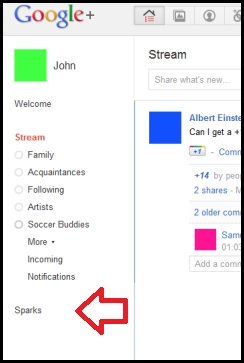
Quindi fai clic sulla parola "Sparks" sul lato sinistro.

Potrai inserire qui il tuo interesse e cercarlo.
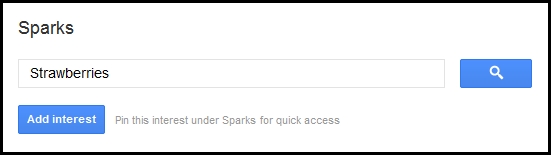
Dopo aver trovato un interesse adatto, fai clic su "Aggiungi interesse" e verrà aggiunto al tuo elenco Sparks come mostrato di seguito:
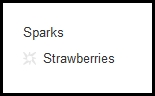
Modello [Non cancellare o modificare, ma copiare invece] IMG [I bordi dell'immagine sono 3px, neri; Si prega di aggiungere un bordo. Rende più facile la vista, altrimenti le immagini si confondono con lo sfondo della pagina] … IMG … IMG …
Suggerimenti e trucchi avanzati
Trucchi Chrome
Come cercare all'interno di Google+
Aggiungi la ricerca Google+ a Chrome.
1. Apri URL: chrome://settings/searchEngines
2. Aggiungi una nuova voce con i seguenti valori: (Cerca nei post) – Colonna 1: post di Google+ – Colonna 2: post – Colonna
3: {google:baseURL}search?q=site:plus.google.com inurl:posts/* %s (Cerca profili) – Colonna 1: Profili Google+ – Colonna 2: profilo – Colonna 3: {google:baseURL} ricerca?q=%s&tbs=prfl:e
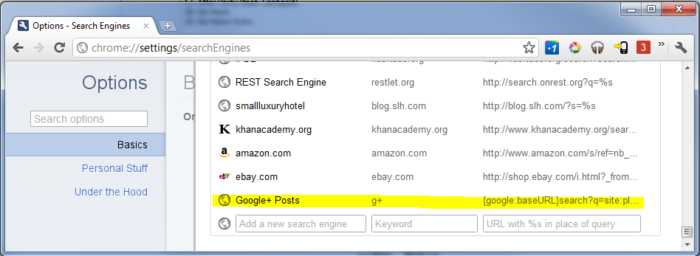
Estensioni di Chrome
Risposte e altro per Google+
Surplus
Caratteristiche:
* Pubblica o rispondi dall'interno del pop-up
* Notifiche sul desktop
* Suoni di notifica
* Passa tra più account Google
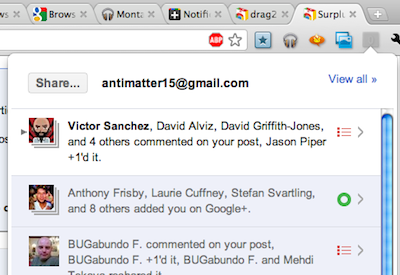
Annotazioni:
* Può leggere la cronologia del tuo browser perché deve ottenere l'URL di una scheda (Privacy)
Condivisione estesa
Caratteristiche:
* Aggiunge Twitter, Linked-In, Facebook Share Button a ogni post
Conteggio notifiche
Caratteristiche:
* Verifica ogni minuto la presenza di eventuali notifiche non lette di Google Plus e mostra il conteggio delle notifiche non lette sulla barra degli strumenti dell'estensione del browser.
* Fare clic per aprire una scheda per leggere tutte le notifiche.
Zoom fotografico
Caratteristiche:
* Passando il mouse sopra le foto nello stream viene visualizzata una versione più grande
+Commenta Attiva/Disattiva
Caratteristiche:
* nasconde tutti i commenti ai post all'interno del tuo Stream e li rende disponibili con un clic
Cambia barra dei colori
Caratteristiche:
* Cambia il colore della barra di Google Plus in verde, rosa o blu
Tema alla moda personalizzato di Google+
Caratteristiche:
*Modifica leggermente i colori di navigazione in alto
* Allarga lo streaming con lo sfondo leggermente più scuro per farlo risaltare dal resto della pagina
*Altre piccole modifiche per aggiungere più colore alle pagine di Google+ inclusa la Pagina del profilo.
Aiutante per Google+
Caratteristiche:
Google+Facebook
Caratteristiche:
* aggiunge il pulsante per la visualizzazione dello stream di Facebook all'interno dell'avviso di estensione dannosa di Google+: http://www.reddit.com/r/technology/comments/ikymu/googlefacebook_allows_you_to_view_your_facebook/c24mfciGoogle+Tweet
Caratteristiche:
* aggiunge il pulsante per la visualizzazione del flusso di Twitter all'interno di Google+
Annotazione:
*Mostra gli annunci AdSense
* Ha molti diritti utente (ad es. Cronologia del browser, Elenco delle estensioni)
Pulsante più uno (+1).
Caratteristiche:
* aggiunge un pulsante per fare +1 su qualsiasi pagina web. (+1 pagine vai al tuo profilo).
Pulsante +1
Caratteristiche:
* aggiunge un pulsante per fare +1 su qualsiasi pagina web. (+1 pagine vai al tuo profilo).
* simile al pulsante Più uno (+1).
Il grande elenco di estensioni di Chrome per Google Plus
Trucchi Safari
Estensioni Safari
Google Plus
Caratteristiche:
* Il badge mostra il numero di notifiche sul pulsante
* Il pulsante porta la scheda con Google+ in primo piano
Seguente
I tuoi amici di Facebook Per scoprire se i tuoi amici di Facebook sono su Google+
- Crea un account Yahoo! Conto di posta
- Importa i tuoi contatti Facebook
- Esporta il tuo Yahoo! Elenco dei contatti di posta
- Importalo nel tuo account Gmail
- I contatti importati verranno ora visualizzati nella sezione "Trova e invita" della pagina Cerchie, quelli che hanno già Google+ verranno elencati per primi.
Guida di Google+
Per ulteriori suggerimenti e guide, visita il Centro assistenza ufficiale di Google+ all'indirizzo
http://www.google.com/support/profiles/?p=help_center&hl=it
Invia le richieste di funzionalità di Google+ qui:
https://www.google.com/moderator/#16/e=9fe9f
Problemi noti:
https://www.google.com/support/profiles/bin/static.py?page=known_issues.cs
Il team di Google+
Questo è un elenco di membri noti del team Google+, dipendenti di Google attivi nella creazione del prodotto e della community Google+. Questo è solo un sottoinsieme dei membri del team di Google+, coloro che pubblicano informazioni su Google+ man mano che il suo sviluppo procede. Una fonte di grandi informazioni su Google+.
- Vic Gundotra, vicepresidente senior, ingegneria
- Josh Armour, Operazioni mobili/Amministratore di sistema
- Dave Besbris, Direttore tecnico, Google+
- Chee Chew, Direttore tecnico, Hangouts
- Kelly Ellis, Ingegnere software, Google+
- Toby Stein, Community Manager di Google+
- Natalie Villalobos, Community Manager di Google+
Discussione attiva (Pubblica le tue domande qui)
Domande in blu
Risposte in rosso
Domanda : c'è un modo per sfuggire alla formattazione dei caratteri? Ad esempio, posso scrivere *qualcosa* tra due asterischi senza che venga riformattato automaticamente come testo in grassetto?
Risposta : potresti usare i doppi asterischi ( **test**) ma diventerà grassetto ->
Follow Up : non esattamente; Sto cercando di vedere se c'è comunque un modo per aggirare completamente la formattazione. Grazie per il feedback però. Succedono cose davvero fantastiche qui dentro. Risposta: Suggerimento dal thread dei commenti: gli spazi funzionano (es. * testo *). Non è ancora perfetto poiché potrebbe avvolgere un'interruzione di riga, ma è un'opzione. (usi Risposta: se lo usi in questo modo non sarà in grassetto, corsivo o barrato, ecc. – [-strikethrough-] {*bold*} (_italic_)
Risposta : Possiamo usare un carattere Unicode speciale tra il carattere di formattazione e il testo? C'è un carattere unicode chiamato Zero Width Space ma non so come inserirlo...
Domanda : C'è un modo per scaricare e/o ottenere permalink a foto a grandezza naturale?
Risposta : no, l'utente deve avere un profilo google plus e privilegi di accesso per vedere la foto di altri utenti. non puoi usarlo per memorizzare una foto da scaricare.
Risposta #2 : Sì. Apri l'immagine nella lightbox (visualizzatore di immagini pop-up), fai clic con il pulsante destro del mouse e copia l'URL dell'immagine. Questo è il tuo link diretto all'immagine.
Ora, vedi la parte "s800" dell'URL dell'immagine? Quel numero imposta la larghezza dell'immagine generata dall'URL ("s800" = 800 px di larghezza, l'altezza viene ridimensionata di conseguenza). Puoi impostare questo numero su qualsiasi cosa tu voglia, permettendoti di collegarti alla foto di dimensioni diverse. Cambiando il numero in "s0" otterrai la foto nella sua dimensione originale, senza che tu debba sapere quale sia quella dimensione. Ora puoi scaricare o condividere la foto ovunque tu voglia.
Domanda : Ci saranno problemi se elimini un contatto Gmail da Gmail? Gli utenti affermano che queste persone verranno rimosse dalle cerchie.
Risposta : Sì, anche il tuo contatto verrà rimosso dalle tue cerchie. Quando si aggiungono persone alle cerchie, queste vengono aggiunte ai tuoi ALTRI CONTATTI all'interno di Gmail. Se elimini quel contatto, anche quel contatto viene rimosso dalle tue cerchie. (L'ho provato ieri sera e questo è il risultato di quello che è successo.)
Domanda : Facebook ha post, Twitter ha tweet. Come chiamiamo elementi stream G+?
Risposta : Sarebbe bello avere qualcosa di speciale per chiamarli, ma finora la gente li ha chiamati post (G+) Suggerimento: possiamo chiamarli fantasmi? :P, lol. Suggerimento: forse G+Status? Suggerimento: perché non li chiamiamo "istanti" in onore della velocità con cui Google+ è nei post, nei commenti, ecc. Suggerimento: che ne dici di "pos+"? Suggerimento: che ne dici di "gposts"? Suggerimento: che ne dici di "Plost"? o "Plus"? Suggerimento: dato che ci sono elementi in uno stream, che ne dici di floatsam e jetsam? Suggerimento G Suggerimento per lo streaming: che dire di "Geeps" (pronunciato "Jeeps" ma scritto con una G per evitare problemi di copyright)? Suggerimento: note? Suggerimento: G+ Suggerimento: non deve essere ingannevole, deve solo essere diverso e facilmente comprensibile dalle persone normali. Come tributo a chiamare il Feed un "flusso", dobbiamo trovare qualcosa di analogo. Non ci sono onde sui ruscelli quando scorre veloce
Domanda : esiste una scorciatoia nella schermata della guida (ad esempio, in Gmail o nel lettore si preme MAIUSC+'?' e viene visualizzata una finestra in sovrimpressione con i diversi tasti di scelta rapida)?
Risposta :
Domanda : Il parametro di ricerca "prfl:" all'interno del prodotto di ricerca www.google.com esiste ancora? In tal caso, “=intext:<YourSearchStringHere>&hl=de&tbs=prfl:e” mostra i profili utente contenenti il testo cercato.
Risposta : Non sono esattamente sicuro di cosa faccia quel parametro di ricerca. Ma la ricerca predefinita esegue la ricerca in tutto il testo del profilo. Se cerchi "Nome azienda" tutti quelli con "Nome azienda" nel loro profilo verranno elencati nei risultati...
Domanda : è possibile limitare le cerchie visualizzate nello stream del titolo, quindi ad esempio vedere solo le cerchie della famiglia o degli amici sullo stream del titolo e quindi, quando voglio vedere i post delle altre cerchie, fare clic su quella cerchia?
Risposta : fai semplicemente clic sul cerchio che vuoi vedere nello stream.
Domanda : è possibile visualizzare lo stream per più di una cerchia alla volta? Ad esempio se voglio che appaiano "Famiglia" e "Amici" e "Colleghi" ma non lo stream per "Seguire?"
Risposta : Per ora l'unica opzione è tutte le cerchie o una specifica. La funzione che stai cercando è suggerita a Google nel gruppo G+ Google. Potresti anche voler inviare un feedback in modo che vedano che si tratta di una richiesta popolare.
Domanda : "Invia un'e-mail" è attivato per impostazione predefinita nel mio profilo. Posso spegnerlo?
Risposta : fai clic sul pulsante "Modifica il tuo profilo" e quindi sul pulsante "invia un'e-mail", quindi cambia la visibilità in qualsiasi cosa ti trovi a tuo agio.
Domanda : cosa dovrebbe mostrare la scheda "Video" nella versione desktop del mio profilo? Ho caricato diversi video su PicasaWeb Album (album "A" con 1 video e album "B" con 3 video), ma nella scheda "Video" viene visualizzato solo 1 video dell'album "A". Grazie!
Risposta :
Domanda : C'è un modo per avere più di 5 cerchi nella barra laterale sinistra?
Risposta : fare clic su "Altro".
Domanda : è possibile mantenere la barra laterale sinistra espansa per impostazione predefinita? Preferirei rinunciare allo spazio verticale sullo schermo piuttosto che fare un altro clic. Molti dei miei cerchi preferiti iniziano con le lettere più avanti nell'alfabeto.
Risposta : Al momento non è possibile.
Domanda : come faccio a escludere una sola persona dalla visualizzazione degli aggiornamenti del mio stream dall'intera cerchia?
Risposta : Non puoi in questo momento a meno che tu non crei una cerchia che non li includa.
Domanda : come invitare qualcuno su G+?
Risposta : in Google+, aggiungi qualcuno a una cerchia e pubblica qualcosa nel tuo stream.
Domanda : la maggior parte dei miei contatti Gmail non viene visualizzata nella sezione "Trova e invita" delle cerchie. Potrei copiare e incollare manualmente gli indirizzi e-mail nelle cerchie per configurarli (ma preferirei di no perché ciò richiederebbe molto tempo e potrebbe portare a duplicati). So che questo problema ha interessato altri utenti: qualcuno ha una soluzione alternativa?
Risposta : questo è un problema noto, senza una soluzione alternativa nota.
Domanda : esiste un modo per disattivare l'audio di tutti i post di una persona specifica? Non voglio rimuoverli dalle mie cerchie, ma non voglio nemmeno vedere ogni singola cosa che pubblicano. Non desidero rimuoverli dalle mie cerchie. Sapevo già dell'opzione Blocca, tutto ciò che voglio fare è rimuovere i loro post dal mio Stream, automaticamente, senza dover disattivare ciascuno di essi.
Risposta : Al momento, la risposta sembra essere no. Sembra che tu possa disattivare solo l'audio dei singoli post.
Domanda : come viene ordinato lo stream?
Risposta : lo stream viene ordinato tramite un algoritmo di Google. Un po 'come Facebook Top News se hai familiarità con questo. Non so cosa sposti i post su/giù nello stream, ma commenti e +1 sono una buona scommessa. Google+ sta lavorando per modificarlo. Alcuni utenti chiedono anche un'opzione cronologica.
Domanda : quando condivido un post con tutte le mie cerchie, le persone nelle mie cerchie che non sono ancora utenti ricevono il post tramite email? Ho notato che c'è una casella di controllo per inviare email ai non utenti per cerchie specifiche, ma quella casella di controllo non è presente quando scelgo "le mie cerchie". (Voglio evitare di inviare spam alle persone per sbaglio)
Risposta : Se selezioni Cerchie, Cerchie estese o Pubblico, non riceveranno un aggiornamento via email.
Domanda : i post sono contrassegnati da persone o cerchie? Ad esempio, supponi di pubblicare un post sui miei "Amici", di cui ABC Dobbs è un membro di quella cerchia. Poi, più tardi, rimuovo ABC Dobbs da "Amici" .... Dobbs può ancora vedere i post pubblicati prima della loro rimozione dalla cerchia dei miei amici? Le nuove aggiunte alla cerchia degli amici vedranno tutti i post degli amici che sono avvenuti prima che entrassero a far parte della cerchia? Sembra che stia andando in entrambe le direzioni e non so dire in che modo dovrebbe funzionare.
Risposta :
Domanda : Da un post precedente che ho visto la scorsa settimana, ho l'impressione che quando condivido una foto in un album con una cerchia che l'intero album sia condiviso. Credo che il team di Google+ ci stesse lavorando. Qualcuno può confermare se questo è stato risolto?
Risposta :
Domanda : esiste un modo per creare un evento in Google+?
Risposta : Non al momento.
Domanda : la disattivazione dell'audio di un post provoca l'interruzione delle notifiche successive che menzionano il mio nome?
Risposta : No. Se un post è disattivato e qualcuno ti menziona, viene comunque inviata una notifica. Questo è ottimale per i thread di aiuto in cui si fa una domanda e invece di ricevere la domanda di tutte le altre persone nello stesso thread, si riceve solo una notifica quando qualcuno nel thread menziona il nome (probabilmente in risposta alla propria domanda).
Domanda : C'è un modo per bloccare i file .gif dal tuo stream?
Risposta : No. Ma se utilizzi Google Chrome, un'estensione chiamata "Pausa Pausa Pausa" metterà in pausa tutte le immagini animate finché non fai clic su di esse. Questa estensione interromperà le immagini animate ovunque, non solo in Google+.
Domanda : Google+ supporta i file .gif animati?
Risposta : Sì, ma le GIF non vengono animate quando sono condivise poiché la condivisione richiede una miniatura della GIF originale.
Risposta : Sì, g+ supporta i file gif ma nelle notifiche l'animazione non funziona, ma quando condividiamo l'animazione funziona bene.
Domanda : i nomi delle cerchie sono visibili agli altri? Gli altri sanno in quale cerchio si trovano?
Risposta : No, i nomi delle cerchie non sono visibili agli altri. Gli individui non sanno in quale circolo si trovano in termini di nome, ma sanno quali persone sono con loro nel cerchio.
Domanda : Posso inserire le persone in più cerchie?
Risposta : Sì, puoi.
Domanda : Perché le persone hanno bisogno di un manuale utente per un social network?
Risposta : Il manuale è un manuale creato socialmente. È un automontante. E con un manuale, Google+ sarà molto più facile da usare per le persone.
Domanda : posso postare sullo stream di qualcun altro, qualcosa come postare sulla bacheca di Facebook di qualcuno?
Answer : When you post to someone else's Facebook wall, the post can be seen in either side's stream. This is quite similar to using extended circles in Google+. You may also use notation '+' to indicate the person you are talking to. Answer: Another option, although it is more like a private message, is to share a post only with the person you wish to communicate with.
Question : IS there a way to have a more memorable URL for your G+ page instead of the standard long one like https://plus.google.com/114247395634091389252/ ?
Answer : Yes, you use your Google Profile URL like http://profiles.google.com/radmoose and it will automatically redirect. [More clarification on this, please. It seems that only users who had a pre-G+ “profiles” account can do this.] Answer: There is an unofficial project for this called gplus.to: http://gplus.to
Question : Can I create a G+ account for my business?
Answer : At this time G+ is targeted to individuals and Google has asked that no one create a business account. More specific features targeted to businesses are in the works and there will be G+ accounts for business announced later.
Question : Is there a way to hide comments? When you have looked at a post that has many comments, it's taking up much space in the stream.
Answer : Workaround is to refresh the page to reset all expanded comment lists however this will cause the page position to go back to the top. Hope Google provides a toggle function to contract the comment list if expanded by the user.
Question : Is there a way to exclude a circle or person from the recipients of my own post? Would come in handy when I want to post otherwise a public post, but to exclude eg non-speakers of my native language (provided I've put them in a separate circle). Or to possibly post to: +Public, -Noobs if for example the post is highly technical and I don't want to spam the non-technical people from my circles.
Answer : Seems like a great idea but the idea behind something being Public is that it wouldn't exclude anyone. ( Even if it seems logical that they should be excluded. ) Answer: The G+ team has said that they are working on making set operations on circles an option when sharing.
Question : Is it in G+'s future for any plans to have the idea of “birthday reminders” or anything of the sort?
Answer : Yes Google Plus plans to add something like this. It will be closer to how the events are on Facebook. Keep in mind this is a work in progress, Google is working to add new features constantly.
Google +1 Content Locker
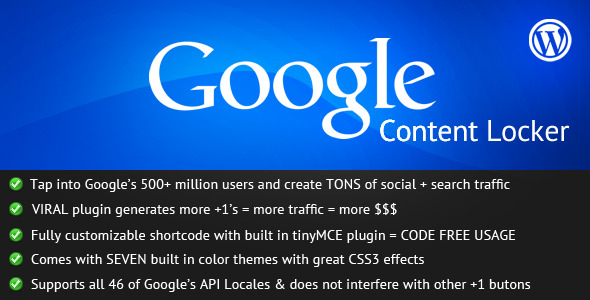
Tap into Google's 500 million-plus users with Google +1 Content Locker and gain immediate search and social traffic boosts. More +1's = more traffic = more money!
The first plugin of its kind, Google +1 Content Locker allows you to wrap your WordPress post and page content in a “content locker” that will require the user to share your content with Google +1 before they can see it. Build a social media super presence overnight by locking all, or just parts of your posts and pages!
More Information and Download
